192.168.1.1 登录入口打不开?192.168.1.1登录不了?
本文适合Windows 10系统电脑,192.168.1.1登录入口打不开的解决方法。
在浏览器地址栏里输入管理地址192.168.1.1,无法显示管理页面,或者输入管理密码后无法进入页面, 如下图:
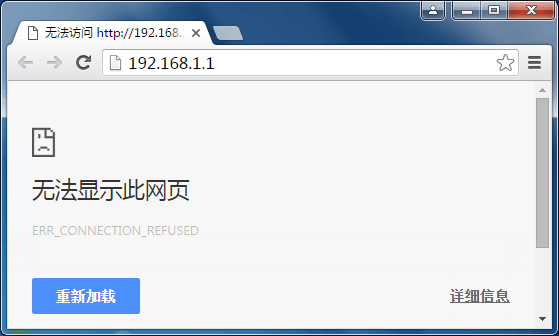
192.168.1.1打不开处理方法
1:确认是否正确192.168.1.1?
正确输入方法:在浏览器输入192.168.1.1,或者http://192.168.1.1 ,以下是常见的错误输入例子
错误1:19216811
错误2:www.192.168.1.1
错误3:192。168。1.1
2:检查电脑和路由器连接是否正确
通过网线连接:使用网线将电脑连接到路由器的1/2/3/4任意一个LAN口,并确保对应接口的指示灯亮起。

3:电脑的IP地址设置为自动获取
Mac OS系统电脑无线网卡自动获取IP地址设置步骤
设置动画

Windows 10系统电脑如何设置有线网卡自动获取IP地址?
设置步骤
第一步:设置网卡自动获取ip地址
1、电脑与前端网络接口连接后,在电脑右下角找到网络图标,右键点击并选择 打开网络和共享中心,如下图所示:

2、在弹出的网络和共享中心页面,点击 更改适配器设置,如下图所示:

3、找到 以太网,右键点击 属性,如下图所示:

4、找到并点击 Internet协议版本4(TCP/IPv4),点击 属性。如下图所示:

5、选择 自动获取IP地址(O),自动获得DNS服务器地址(B),点击 确定,如下图所示:

至此,电脑有线网卡设置自动获取IP地址的设置完成。
第二步:确认电脑自动获取到的ip地址
以太网 右键点击 状态,如下图所示:

点击 详细信息,如下图所示:

在详细信息的列表中确认“已启用DHCP”为 是,而且可看到自动获取到的IPv4地址、默认网关、DNS服务器地址等信息,表明电脑自动获取IP地址成功。

4:检查路由器登录地址
路由器登录地址,有的是192.168.1.1,有的是192.168.0.1,当然还有其他的,具体请查看路由器底部标签,一般都会注明路由器登录网址以及初始用户名和密码:
,如下图:
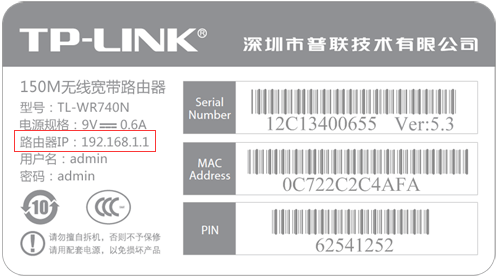
确认路由器登录地址后,打开浏览器,清空地址栏并输入管理地址192.168.1.1,回车,如下图:

注意:输入的点切勿输入成句号。
5:输入路由器初始登录密码
如果弹出登录框,请按照以下设置或输入管理密码,常见 默认登录密码 提示框见下表:

无用户名:无默认密码,首次登录时需要自己设置6~15位管理员密码

用户名:admin(小写字母)密码:admin(小写字母)
注意:如果忘记了设置或修改后的管理密码,请将路由器恢复出厂设置。
6:更换浏览器或者电脑
A. 更换浏览器
可以尝试更换Google Chrome、Firefox、360浏览器、百度或QQ浏览器等尝试。
B. 尝试用手机登录
如果您使用电脑无法登录,可以尝试更换其他电脑或者用手机登录管理界面(使用手机浏览器),如下图:

7:路由器复位(即路由器恢复出厂设置)
如果按照以上方法排查后,仍然无法登录管理界面,建议恢复出厂设置。无线路由器复位键有两种类型:RESET按钮和RESET小孔。如下图:


复位方法:通电状态下,使用回形针、笔尖等尖状物按住RESET键5至8秒,当系统状态指示灯快闪5次后,再松开RESET键。
注意:部分无线路由器的QSS与RESET共用一个按钮。

还没有评论,来说两句吧...